Miután megkapta hozzáférését FelhőMatrac fiókjához, még néhány lépést meg kell tennie, hogy szálláshelye NTAK adatszolgáltatása rendben elindulhasson.
Azt javasoljuk, párhuzamosan 3 ablakot nyisson meg számítógépe böngészőjében:
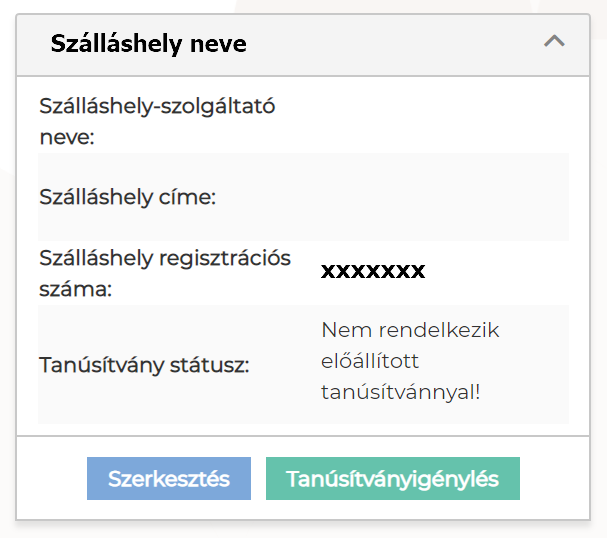
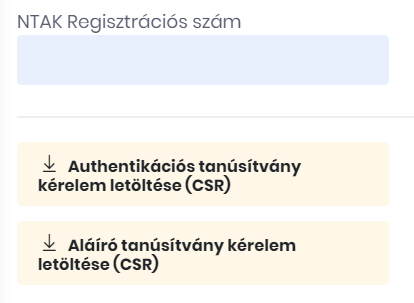 Ha böngésző ablaka alján megjelenik a következő értesítés, kattintson a Megőrzés gombra.
Ha böngésző ablaka alján megjelenik a következő értesítés, kattintson a Megőrzés gombra.
 A letöltött fájlokat NE próbálja megnyitni, mert nem kell: úgy lett kitalálva a formátumuk, hogy csak az NTAK szerverei tudják elolvasni őket.
A letöltött fájlokat NE próbálja megnyitni, mert nem kell: úgy lett kitalálva a formátumuk, hogy csak az NTAK szerverei tudják elolvasni őket.
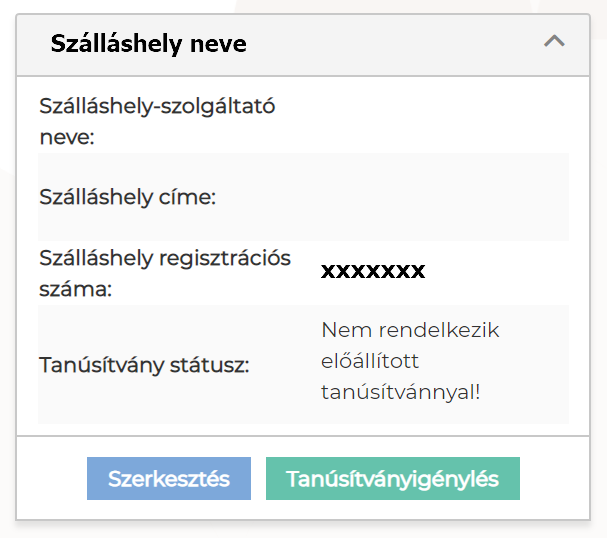 Az ekkor megnyíló ablak alján kattintson a FÁJL FELTÖLTÉSE gombokra, és töltse fel saját gépéről az Authentikációs és az Aláíró (Sign) fájlokat is (Letöltések között találja őket).
Az ekkor megnyíló ablak alján kattintson a FÁJL FELTÖLTÉSE gombokra, és töltse fel saját gépéről az Authentikációs és az Aláíró (Sign) fájlokat is (Letöltések között találja őket).
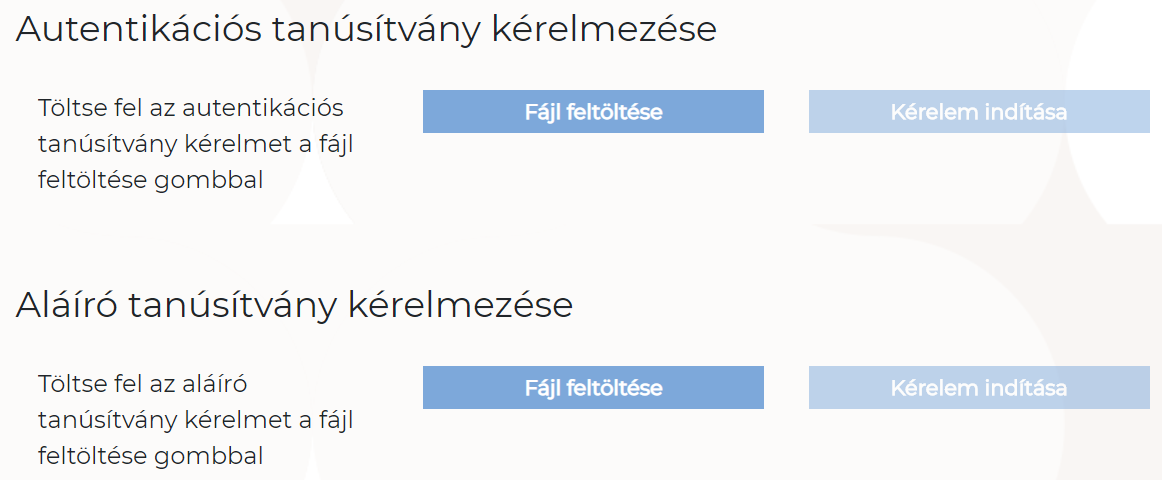 Ha sikeresen feltöltődött egy fájl, már tud mellette kattintani a zöld KÉRELEM INDÍTÁSA gombra.
Ha sikeresen feltöltődött egy fájl, már tud mellette kattintani a zöld KÉRELEM INDÍTÁSA gombra.
 Mindkét esetben a következő visszajelzést fogja látni:
Mindkét esetben a következő visszajelzést fogja látni:

 Ha ekkor böngésző ablaka alján megjelenik a következő értesítés, kattintson a Megőrzés gombra.
Ha ekkor böngésző ablaka alján megjelenik a következő értesítés, kattintson a Megőrzés gombra.
 A letöltött fájlokat NE próbálja megnyitni, mert nem kell: úgy lett kitalálva a formátumuk, hogy csak az NTAK és a FelhőMatrac szerverei tudják elolvasni őket.
A letöltött fájlokat NE próbálja megnyitni, mert nem kell: úgy lett kitalálva a formátumuk, hogy csak az NTAK és a FelhőMatrac szerverei tudják elolvasni őket.
 Ezután kattintson a jobb felső sarokban a zöld MENTÉS gombra.
Ha sikeres volt a feltöltés, a következő zöld pipa visszajelzést fogja látni.
Ezután kattintson a jobb felső sarokban a zöld MENTÉS gombra.
Ha sikeres volt a feltöltés, a következő zöld pipa visszajelzést fogja látni.
 Az oldal alján megjelenik egy kék VALIDÁlás gomb. Kattintson rá.
Az oldal alján megjelenik egy kék VALIDÁlás gomb. Kattintson rá.
 Ha sikeres volt az összekötés az NTAK-kal, a következő üzenet jelenik meg az oldal alján.
Ekkor nincs több feladata, szálláshelye NTAK-adatkapcsolata aktív.
Ha sikeres volt az összekötés az NTAK-kal, a következő üzenet jelenik meg az oldal alján.
Ekkor nincs több feladata, szálláshelye NTAK-adatkapcsolata aktív.

- ezt a cikket,
- az ntak.hu-t,
- és saját FelhőMatrac fiókját.
NTAK regisztrációs szám ellenőrzése
Szálláshelye NTAK regisztrációs számát az ntak.hu-n belépve a SZÁLLÁSHELYEK menüpont alatt, szálláshelye nevére kattintva megjelenő dobozkában találja.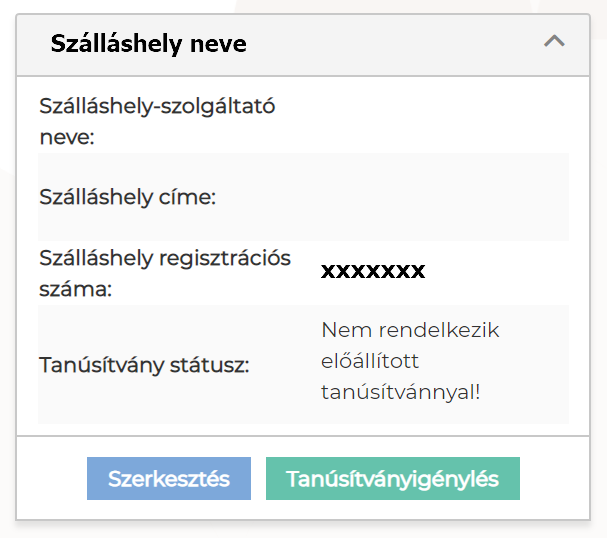
Az NTAK adatkapcsolat élesítése
Az NTAK “fájlcsere módszere” szerint a következő 5 lépésen kell végigmenni:1. Szálláshelykezelő szoftver megadása az NTAK-on
Lépjen be az ntak.hu portálra. A SZÁLLÁSHELYEK menüpontra kattintva válassza ki szálláshelyét, és a megnyíló “dobozkában” kattintson a SZERKESZTÉS lehetőségre. Ekkor a SZÁLLÁSHELY ADATAI nézetben kattintson az oldal alján a zöld KÖVETKEZŐ gombra, amíg a 4. EGYÉB ADATOK nézethez nem ér. Itt az oldal alján, a SZÁLLÁSHELYKEZELŐ SZOFTVER listából ki kell majd választaniuk minket: A FelhőMatrac NTAK-modulját 7H NTAK Connector néven kell bejelölni.2. Kérelem fájlok letöltése a FelhőMatracról
Saját FelhőMatrac fiókjában a FIÓKOM / SZÁLLÁSHELYEK menüpont alatt (a szálláshely nevére kettőt kattintva) Adja meg szálláshelye NTAK regisztrációs számát (majd a jobb felső sarokban kattintson a MENTÉS gombra) Töltse le a következő két fájlt (sárga gombokra kattintva): Authentikációs tanúsítvány kérelem letöltése (csr) Aláíró tanúsítvány kérelem letöltése (csr) 2020 Októberétől az NTAK regisztrációs számot – NTAK ADATKÖZLÉSI AZONOSÍTÓNAK HÍVJÁK! A regiszrációs szám a FelhőMatrac működéséhez egyelőre nem szükséges!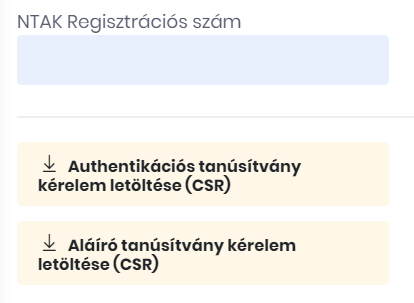
 A letöltött fájlokat NE próbálja megnyitni, mert nem kell: úgy lett kitalálva a formátumuk, hogy csak az NTAK szerverei tudják elolvasni őket.
A letöltött fájlokat NE próbálja megnyitni, mert nem kell: úgy lett kitalálva a formátumuk, hogy csak az NTAK szerverei tudják elolvasni őket.
3. Kérelem fájlok feltöltése az NTAK-ra
Az ntak.hu-n belépve a SZÁLLÁSHELY menüpontra kattintva a következő dobozkát látja. Kattintson a TANÚSÍTVÁNYIGÉNYLÉS gombra.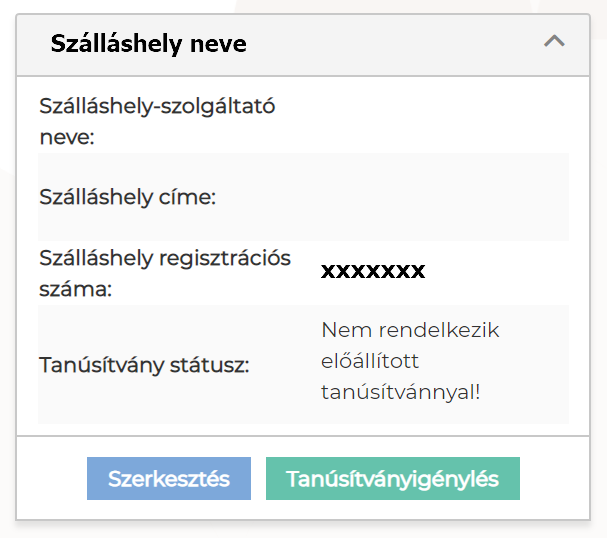
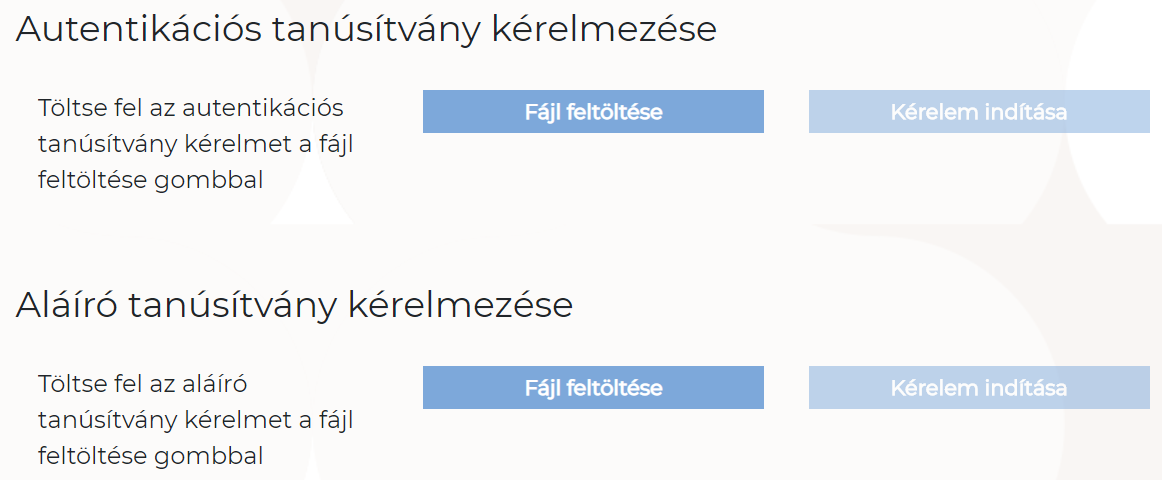 Ha sikeresen feltöltődött egy fájl, már tud mellette kattintani a zöld KÉRELEM INDÍTÁSA gombra.
Ha sikeresen feltöltődött egy fájl, már tud mellette kattintani a zöld KÉRELEM INDÍTÁSA gombra.
 Mindkét esetben a következő visszajelzést fogja látni:
Mindkét esetben a következő visszajelzést fogja látni:

4. Tanúsítvány fájlok letöltése az NTAK-ról
Maradjon belépve az NTAK ugyanazon oldalán. A kérelem indítások után néhány perccel az oldal alján lévő táblázatban feltűnik a TANÚSÍTVÁNY KÉSZ felirat. Ezt várja meg. Ekkor kattintson mindkét sorban a LETÖLTÉS gombokra. Ha ekkor böngésző ablaka alján megjelenik a következő értesítés, kattintson a Megőrzés gombra.
Ha ekkor böngésző ablaka alján megjelenik a következő értesítés, kattintson a Megőrzés gombra.
 A letöltött fájlokat NE próbálja megnyitni, mert nem kell: úgy lett kitalálva a formátumuk, hogy csak az NTAK és a FelhőMatrac szerverei tudják elolvasni őket.
A letöltött fájlokat NE próbálja megnyitni, mert nem kell: úgy lett kitalálva a formátumuk, hogy csak az NTAK és a FelhőMatrac szerverei tudják elolvasni őket.
5. Tanúsítvány fájlok feltöltése a FelhőMatracra
Saját FelhőMatrac fiókjában a FIÓKOM / SZÁLLÁSHELYEK menüpont alatt (a szálláshely nevére kettőt kattintva) Az oldal alján kattintson a szürke FÁJL KIVÁLASZTÁSA gombokra, és töltse fel az NTAK-tól kapott fájlokat a megfelelő sorba (saját gépén a Letöltések között találja őket). Ezután kattintson a jobb felső sarokban a zöld MENTÉS gombra.
Ha sikeres volt a feltöltés, a következő zöld pipa visszajelzést fogja látni.
Ezután kattintson a jobb felső sarokban a zöld MENTÉS gombra.
Ha sikeres volt a feltöltés, a következő zöld pipa visszajelzést fogja látni.
 Az oldal alján megjelenik egy kék VALIDÁlás gomb. Kattintson rá.
Az oldal alján megjelenik egy kék VALIDÁlás gomb. Kattintson rá.
 Ha sikeres volt az összekötés az NTAK-kal, a következő üzenet jelenik meg az oldal alján.
Ekkor nincs több feladata, szálláshelye NTAK-adatkapcsolata aktív.
Ha sikeres volt az összekötés az NTAK-kal, a következő üzenet jelenik meg az oldal alján.
Ekkor nincs több feladata, szálláshelye NTAK-adatkapcsolata aktív.

Hibaüzenet?
Ha a 4. lépésnél hibaüzenetet kapott, vagy nem jelent meg a kék VALIDÁLÁS gomb, ellenőrizze le a következőket: Helyesen szerepel-e FelhőMatrac fiókjában az adószám? Ugyanaz az NTAK regisztrációs szám szerepel-e be FelhőMatrac fiókjában, mint amit az ntak.hu oldalán szálláshelyénél? (Ha több szálláshelye is van, a megfelelőhöz tartozó szerepel-e itt?) Kattintson jobb felül: MENTÉS. Töltse fel újra FelhőMatrac fiókjába az NTAK-tól kapott fájlokat, és vigyázzon rá, hogy azok a megfelelő helyre kerüljenek (Auth tanúsítvány és Aláíró tanúsítvány a saját sorába). Kattintson jobb felül: MENTÉS.Copyright © Felhőmatrac 2022. Minden jog fenntartva!
A Felhőmatrac szálláskezelőt a 7Hills Kft. készíti.
Menu
